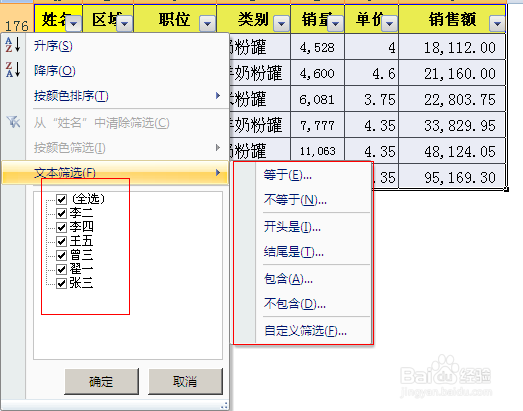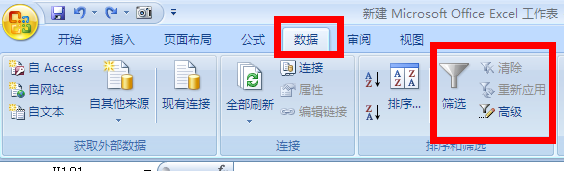1、首先我们来看下面图表,以该图标为例,进行说明。
2、然后大家要知道“筛选”菜单在哪里。打开“开始”----“编辑”-----“筛选”注意哦:排序也相当于一种筛选。
3、现在来看下“升序和降序”,选中整个区域,选择“升序”,大家会看到变成下面的排列。它会根据姓名的拼音字母的排列顺序来排列,降序也是这个道理,就不再举例说明了。
4、上面讲的是做简单的筛选方式,它只能根据所选区域的第一列进行筛选排序。我们往往用的很少。一般用到的是从表格中间的某一列进行排序。下面我们来看看“自动排序”。还是以这个例子为例,我们现在对销量进行排序(从小到大)
5、再来看看“筛选”。注意哦,筛选时一定要把表头选上。它会在表头出现“三角形”。我们可以根据自己的需要选择需要的存在的列表,也可以根据条件选择。
6、下面具体将一下“根据自己的需要选择需要的存在的列表”,比如我们要只想看“区域经理”的情况。我们就可以选择职位的下拉三角形,将“业务员”前面的勾去掉。现在出现的就是只有“区域经理”的情况
7、再来看看“根据条件筛选”,比如现在我们要筛选出销量在6000到8000之间的。那么我们可以选择销量的下拉三角形,并选择数据筛选的“介于”,就会出现“自定义自动筛选”的方框,根据要求填上你要数据就可以了。关于数据筛选的其它方式就不说了,相信大家一看就知道了。
8、另外,在“数据”菜单栏下还有一个“高级筛选”
9、“高级筛选”需要自己设定一个条件区域,下面我举例说明一下。比如,我需要销量大于6000的数据。那么在其它地方写上你的条件“销量>6000”。然后选择“高级筛选”,会出现一个“高级筛选的菜单”,将对应的列表区域和条件区域选上就可以了